Tässä käsitellään neljää tapaa tallentaa valokuvatulosteita ja negatiiveja tietokoneellesi, jotta voit muokata, tulostaa ja jakaa niitä haluamallasi tavalla. Nämä varmuuskopiot varmistavat myös, että arvokkaat valokuvasi säilyvät ja ovat vähemmän alttiita katoamiselle.
Käytä skanneria
Skannaus on edelleen yksi suosituimmista tavoista digitoida valokuvatulosteita ja kuvia. Tarvitaan vain laadukas asiakirja-/valokuvaskanneri, tietokone tai kannettava tietokone ja riittävästi aikaa kuvien käsittelyyn ja tallentamiseen.
- Kalibroi PC/kannettava näyttö.
- Kalibroi skannerisi.
- Puhdista valokuvat ja skannauspinta huolellisesti.
Tämä viimeinen vaihe on erittäin tärkeä. Valokuviin tai skannauspintaan jääneet tahrat, sormenjäljet, nukkaa, hiukset ja pölyhiukkaset näkyvät digitoidussa kuvassa. Mikrokuituliinat ja paineilmatölkit takaavat turvallisen puhdistuksen. Valokuvatiedostojen skannaus, muokkaaminen, nimeäminen, tallentaminen ja järjestäminen voi olla aikaa vievää, mutta se on kustannustehokasta, antaa sinulle täydellisen hallinnan kuvistasi ja tuottaa johdonmukaisimman tuloksen.
Käytä digikameraa, älypuhelinta tai tablettia
Digitaalikamerat – ja jopa nykyaikaiset älypuhelimet ja tabletit – voivat olla käytössä ja skannata valokuvia hetkessä. Vaikka useimmissa digitaalisissa peilittömissä ja DSLR-kameroissa on useita kuvaustilanteisiin sopivia kuvaustiloja, tämä menetelmä vaatii jonkin verran valmistelua etukäteen. Kun käytät digitaalikameraasi skannerina, kiinnitä erityistä huomiota:
- Helpotus: Ympäristön valon tulee olla mahdollisimman tasainen valokuvan pinnalla, mahdollisimman vähän häikäisyä (jos sellaista on) eikä varjoja. Valonlähteen lämpötila on myös tärkeä tarkan värintoiston kannalta; monet digitaalikamerat voivat kompensoida tämän automaattisesti (säädä valkoista).
- Vakaus† Pieninkin kehon liike voi häiritä keskittymistä ja perspektiiviä. Lyhennystä tapahtuu, kun toistettu kuva näyttää puolisuunnikkaalta eikä suorakulmiolta, jossa on täysin neliömäiset kulmat. Kolmijalka auttaa kameran linssiä pysymään yhdensuuntaisena valokuvien kanssa, ja itselaukaisintoiminnon (tai ulkoisen sulkimen) käyttö poistaa värinää.
- Laatu: Käytä suurinta/erittäin hienoa resoluutiota (jos olet epävarma, kuvaa RAW-muodossa), pienintä ISO-herkkyyttä ja keskikokoista/suuria aukkoa (f/5,6 tai enemmän). Voit haarukoida kuviasi (yhdellä normaalilla valotuksella, yhdellä korkeammalla f.stopilla, yhdellä pienemmällä f.stopilla) jokaisessa otoksessa, koska on helpompi arvioida valotusta tietokoneen näytössä kuin kameroiden LCD-näytöissä.
Niin kauan kuin epätäydellisyys ei ole iso juttu – voit aina tehdä arkistokopioita myöhemmin – voit myös muuttaa älypuhelimen tai tabletin skanneriksi. Jotkut kamera- ja kuvankäsittelysovellukset tarjoavat valkotasapainon säädön, automaattisen värinkorjauksen, rajauksen kompensaation ja muita hyödyllisiä työkaluja. Toiset, kuten Google Photosin PhotoScan (saatavilla Androidille ja iOS:lle), on suunniteltu erityisesti digitaalisten valokuvien skannaamiseen ja parantamiseen mobiililaitteista. Voit siirtää valokuvia digikamerasta, älypuhelimesta tai tabletista tietokoneeseen käyttämällä tuotteen datakaapelia, synkronointikaapelia tai erillistä muistikortinlukijaa. Kun laite tai kortti on liitetty, siirry DCIM-kansioon ja kopioi tiedostot tietokoneellesi.
Käytä kaupan palvelua
Jos sinulla ei ole valokuvaskanneria etkä ole kiinnostunut kameran tai älypuhelimen käyttämisestä valokuvatulosteiden digitoimiseen, käytä valokuvaskannauskioskeja tai palautuspalveluita kaupoissa, kuten Walmart, FedEx, Staples, Walgreens, Costco tai Office. Depot, Target ja CVS .
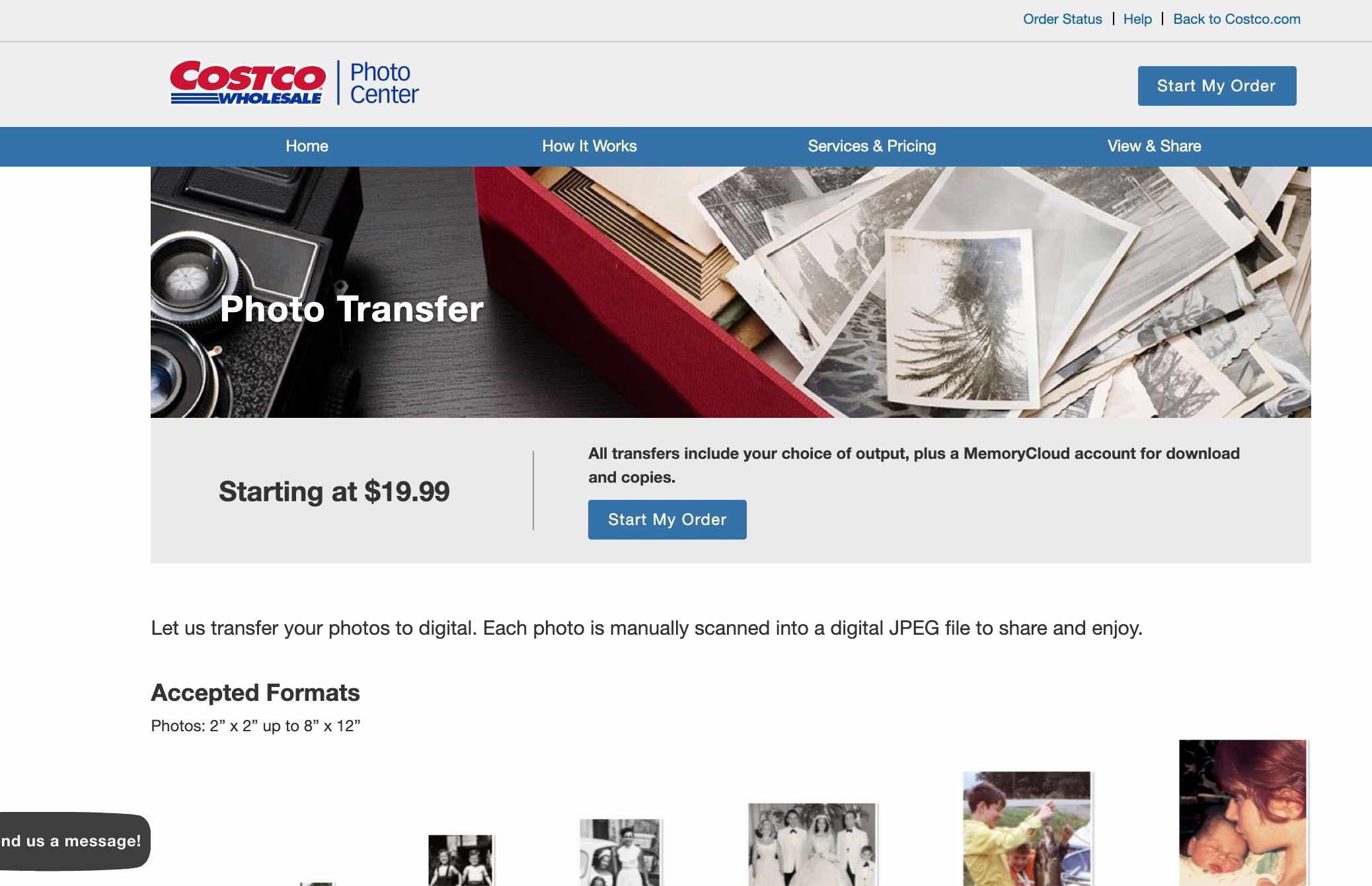
Hinnat, laatu, toimitusaika ja asiakaspalvelu voivat vaihdella, joten kysy ensin lisätietoja. Monet yllä mainituista yrityksistä voivat käsitellä tulosteita ja digitoida kuvia, mutta jotkut eivät palauta alkuperäisiä filmejäsi ja negatiiviasi. Skannatut valokuvat kaupoista tulevat yleensä CD-, DVD- tai flash-asemalle tai ne ladataan pilveen. Sieltä voit kopioida kuvat haluamaasi kansioon tietokoneellasi. Fyysinen CD/DVD tai flash-asema toimii ylimääräisenä varmuuskopiona.
Käytä verkkopalvelua
On olemassa satoja online-valokuvien skannauspalveluita, joissa kaikissa vaihtelevat hinnat, toimitusvaatimukset, laatu, läpimenoaika, parannukset ja erikoisuudet. Ne maksavat enemmän, mutta tuottavat yleensä parempia tuloksia kuin vähittäiskaupat, varsinkin kun vanhoja ja vaurioituneita valokuvatulosteita on korjauksen tarpeessa. Suosituksemme:
- Paras monipuolinen palvelu: MemoriesRenewed.com
- Paras vakavaan retusointiin ja restaurointiin: Dijifi.com
- Myös hyvä: DigMyPics.com ja ScanMyPhotos.com
